Autocad怎么打印图纸:详细步骤和注意事项
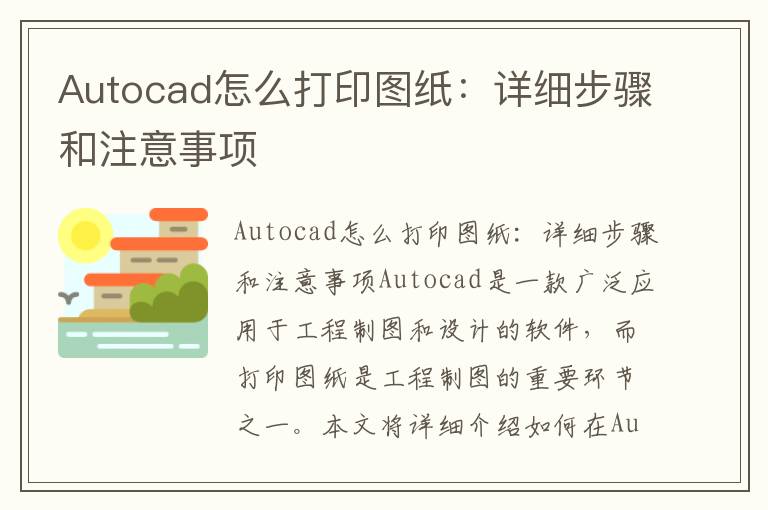
Autocad怎么打印图纸:详细步骤和注意事项
Autocad是一款广泛应用于工程制图和设计的软件,而打印图纸是工程制图的重要环节之一。本文将详细介绍如何在Autocad中打印图纸,并提供一些注意事项,以帮助读者更好地完成打印任务。
步骤一:选择合适的纸张和打印机
在打印图纸之前,首先需要选择合适的纸张和打印机。根据图纸的大小和比例,选择相应大小的纸张,并确保打印机能够支持该纸张的打印。此外,还需要注意打印机的打印质量和速度,以确保打印效果和效率。
步骤二:设置打印区域和比例
在Autocad中打开需要打印的图纸,然后选择“打印”或者“打印预览”选项。在打印设置界面中,选择“打印区域”选项,然后选择需要打印的区域。如果需要调整比例,可以在“比例”选项中设置。
步骤三:设置打印样式
在打印设置界面中,选择“打印样式”选项,然后选择需要的打印样式。打印样式可以控制图纸的线条粗细、颜色和打印效果等参数。
步骤四:设置打印机和打印参数
在打印设置界面中,选择“打印机”选项,然后选择需要使用的打印机。如果需要调整打印参数,可以在“打印参数”选项中设置。例如,可以设置打印速度、打印质量和纸张方向等参数。
步骤五:预览和打印
在完成上述设置后,可以选择“打印预览”选项,预览打印效果。如果需要调整打印效果,可以返回前面的设置界面进行调整。最后,选择“打印”选项,开始打印图纸。
注意事项:
1. 在打印图纸之前,需要确保图纸的尺寸和比例正确,以避免打印出来的图纸失真或者不完整。
2. 在选择打印样式时,需要根据实际需求进行选择。例如,如果需要打印出清晰的线条和文字,可以选择“黑白线条”样式。
3. 在设置打印参数时,需要根据打印机的实际情况进行设置。例如,如果打印机的速度较慢,可以适当调整打印速度,以提高打印效率。
4. 在打印图纸时,需要确保打印机和纸张的清洁度,以避免出现卡纸或者打印质量不佳等问题。
总结:
Autocad是一款强大的工程制图软件,打印图纸是其重要的功能之一。通过本文的介绍,读者可以了解到Autocad打印图纸的详细步骤和注意事项,以帮助读者更好地完成打印任务。
